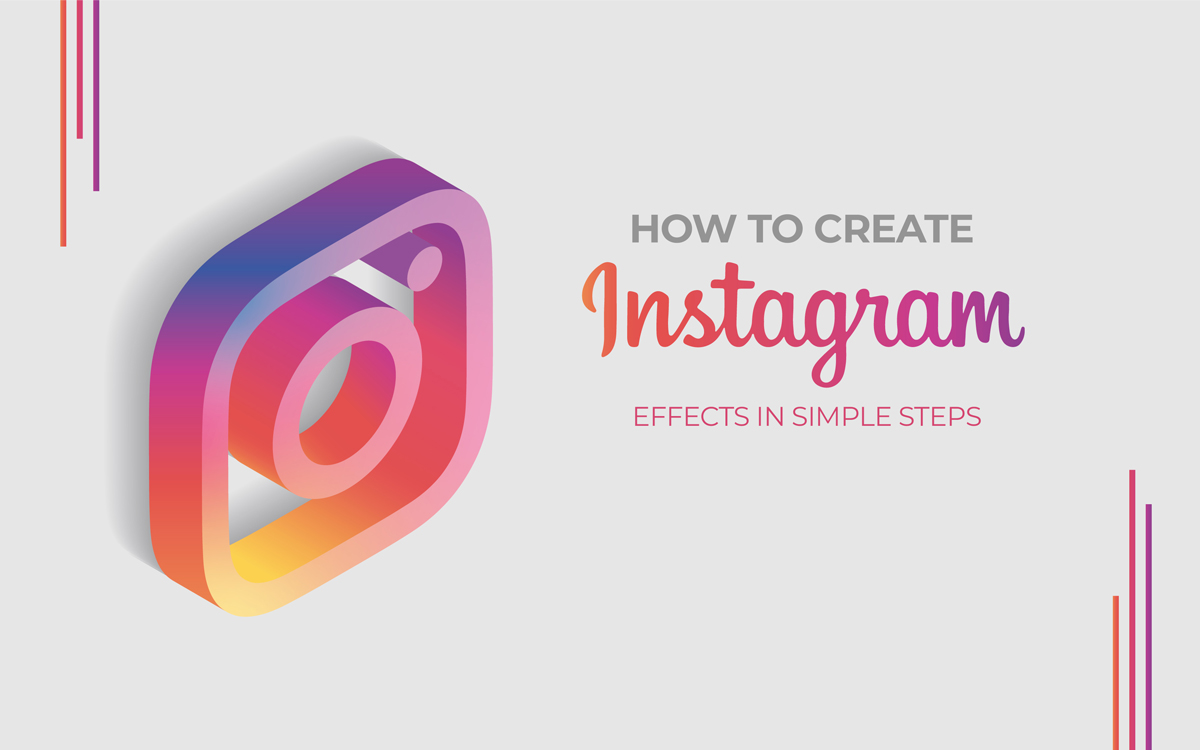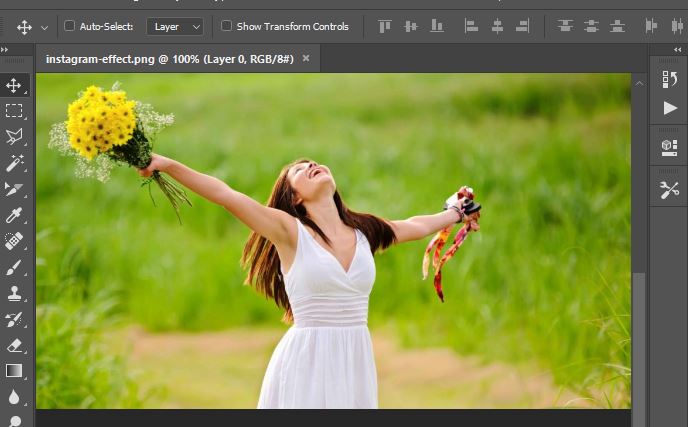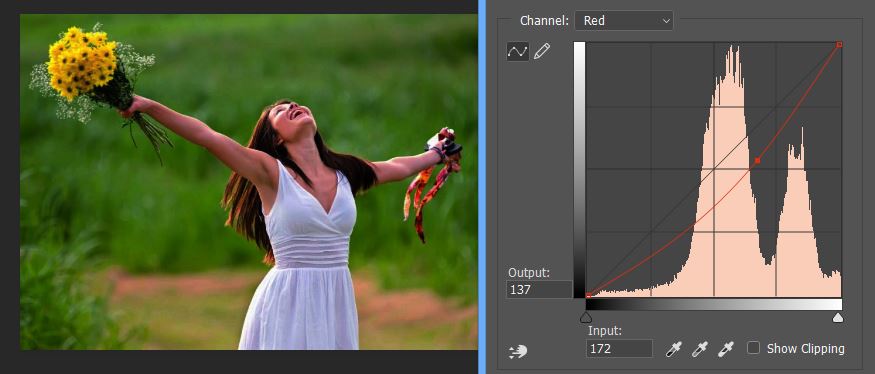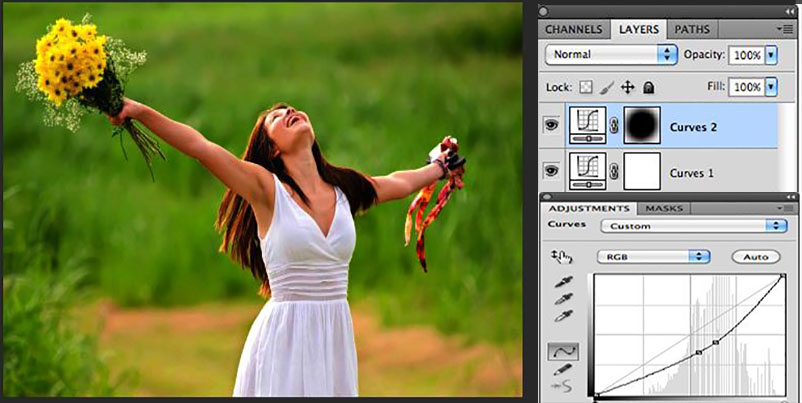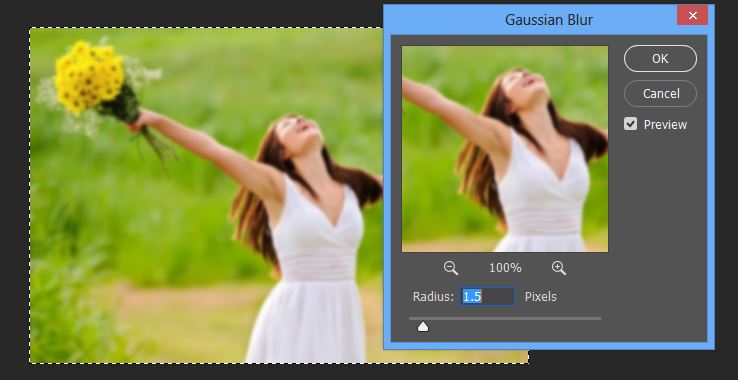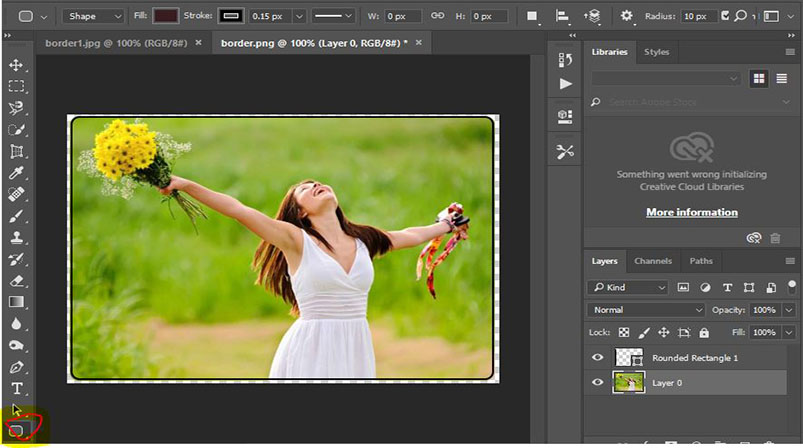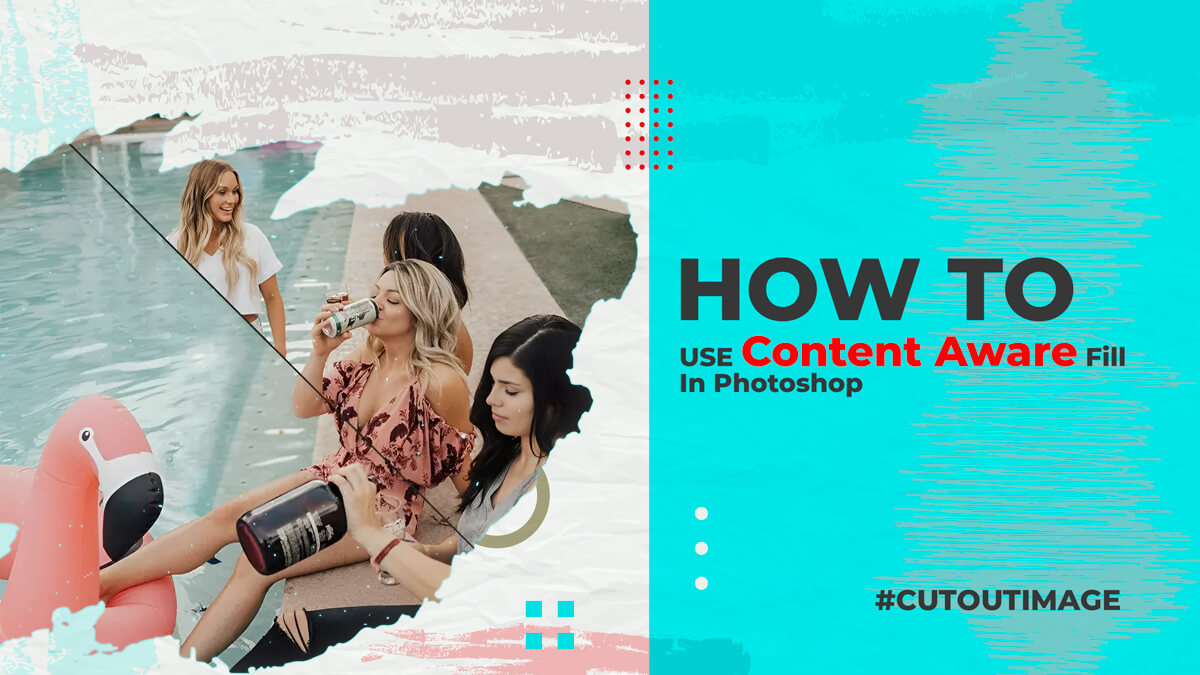Het toevoegen van effecten en filters op je telefoon is spannend om te doen. Instagram, zoals jullie allemaal weten, is een geweldige app met heel veel verbluffende functies. Als je de juiste kennis hebt van het maken van Instagram-effecten in Photoshop, is het een vrij eenvoudige taak. Volg deze snelle en eenvoudige stappen om geweldig te worden maak Instagram-effecten:
Open een mooie foto
Kies uit eerste hand een goede foto als je een leuk effect wilt toepassen.
Vierkant De afbeelding bijsnijden
Dat is het ook niet Landschap noch portret, maar het is vierkant. Vierkant is het nieuwe type uitsnede dat de afbeelding in een vierkante vorm bijsnijdt. Het is een uitdagende taak, omdat je hiervoor het gereedschap Bijsnijden moet kiezen en vervolgens de Shift-toets ingedrukt moet houden terwijl je klikt. Sleep vervolgens het bijsnijdgebied naar buiten en druk op Enter.
Aanpassingslaag voor curven maken
Maak nu een curve-aanpassingslaag om de verwerkte look toe te voegen. Om een perfecte te bereiken Instagram-effect, is het belangrijk om met kleine aanpassingen te spelen.
Vigneteffect
Het vigneteffect voegt realisme toe aan de Instagram-look omdat het de randen van een foto donkerder maakt. Je hebt misschien de vintage foto's gezien waar de randen donker zijn en het vigneteffect exact hetzelfde is. Werk aan de aanpassingslaag Curven die u in de eerste stap hebt gemaakt.
Gebruik een grote zachte zwarte borstel op het aanpassingslaagmasker om een cirkel te schilderen. Zorg ervoor dat je een cirkel schildert in het midden van de afbeelding om de look te bereiken. Als je klaar bent, zul je zien dat alleen de buitenranden van de foto het effect hebben, terwijl op het masker alleen wit verschijnt. Pas nu de RGB curve hieronder om de gewenste vignet-look te krijgen.
Vervaag de randen
De volgende stap om het vigneteffect natuurlijker te laten lijken, is door de randen rond het onderwerp te vervagen. De grootte en het focusgebied kunnen worden geregeld in de instellingen.
Dupliceer de afbeeldingslaag en maak een laagmasker. Pas Gaussiaanse vervaging toe vanuit de filteroptie. Heb o Filters>Vervagen>Gaussiaanse vervaging om het effect te krijgen. Vul vervolgens de details in van hoeveel gebied u wilt vervagen. Gebruik vervolgens een zachte zwarte borstel op het laagmasker zoals u deed in de vorige stap. Het is bedoeld om het gebied in focus te nemen dat u wilt dat mensen tijdens het kijken meteen opmerken.
Rand toevoegen
Zet een rand rond de afbeelding om het echte Instagram-effect te krijgen. Hoewel het optioneel is, kun je een mooie rand toevoegen om de afbeelding wat meer pit te geven. Om dit te doen, kiest u het gereedschap Afgeronde rechthoek uit het gereedschapspalet en tekent u een rechthoek in het midden van de afbeelding terwijl u de shift-toets ingedrukt houdt.
Er wordt een vectorvorm gemaakt, dus om een selectie te maken, drukt u op Ctrl+klik. Maak vervolgens opnieuw een nieuwe laag bovenop alle lagen en druk op Ctrl+shift+I, omdat dit de selectie zal omkeren. Druk op D en X om de kleuren opnieuw in te stellen en ook de voorgrond wit te maken. Ten slotte, om de selectie te vullen, kiest u het verfemmergereedschap en vult u de kleur.
Verwijder daarna de vectorvormlaag.
Is het niet zo leuk? Probeer het!
#maak Instagram-effecten